
তোমার লজিটেক জি 430 মাইক্রোফোন কাজ করছে না ? তুমি একা নও. অনেক মানুষ অনুরূপ সমস্যা রিপোর্ট করেছেন। কিন্তু চিন্তা করবেন না, আপনি পারেন লগিটেক জি 430 মাইক কাজ করছে না তা ঠিক করুন সমস্যা।
কিভাবে লজিটেক জি 430 মাইক কাজ করছে না তা ঠিক করবেন
আপনি যদি মাইকটি নিঃশব্দ না করেন, আপনি যদি হার্ডওয়্যারটি সমস্যার সম্মুখীন করে থাকেন এবং বিভিন্ন হেডসেটটি বিভিন্ন ইউএসবি পোর্টে প্লাগ করার চেষ্টা করেন তবে আপনার মাইক এখনও কাজ করছে না, নীচের সমাধানগুলি চেষ্টা করুন:
- মাইক্রোফোনে অ্যাক্সেসের অনুমতি দিন (উইন্ডোজ 10 ব্যবহারকারীদের জন্য)
- আপনার অডিও ড্রাইভার আপডেট করুন
- আপনার শব্দ সেটিংস পরীক্ষা করুন
- লজিটেক গেম সফ্টওয়্যার পুনরায় ইনস্টল করুন
1 স্থির করুন: মাইক্রোফোনে অ্যাক্সেসের অনুমতি দিন (উইন্ডোজ 10 ব্যবহারকারীদের জন্য)
যদি আপনার লজিটেক জি 430 মাইক্রোফোনটি উইন্ডোজ 10 এ কাজ করা বন্ধ করে দেয় তবে আপনার প্রথমে যা পরীক্ষা করা উচিত তা হ'ল মাইক্রোফোন অ্যাক্সেস চালু করা। আপনার যা করা দরকার তা এখানে:
1) আপনার কীবোর্ডে, টিপুন উইন্ডোজ লোগো কী এবং আমি একই সাথে
2) ক্লিক করুন গোপনীয়তা ভিতরে সেটিংস ।
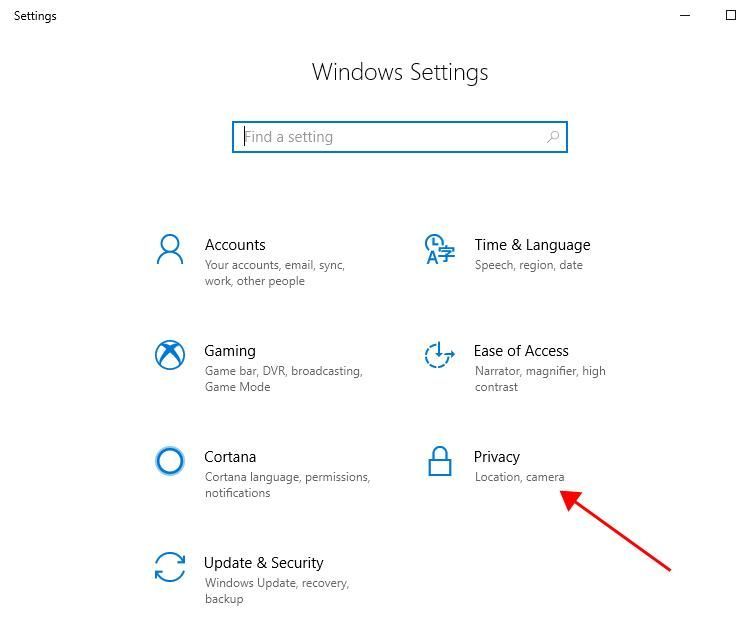
3) ক্লিক করুন মাইক্রোফোন বাম ফলকে, এবং নিশ্চিত করুন এই ডিভাইসের জন্য মাইক্রোফোন অ্যাক্সেস চালু আছে ।
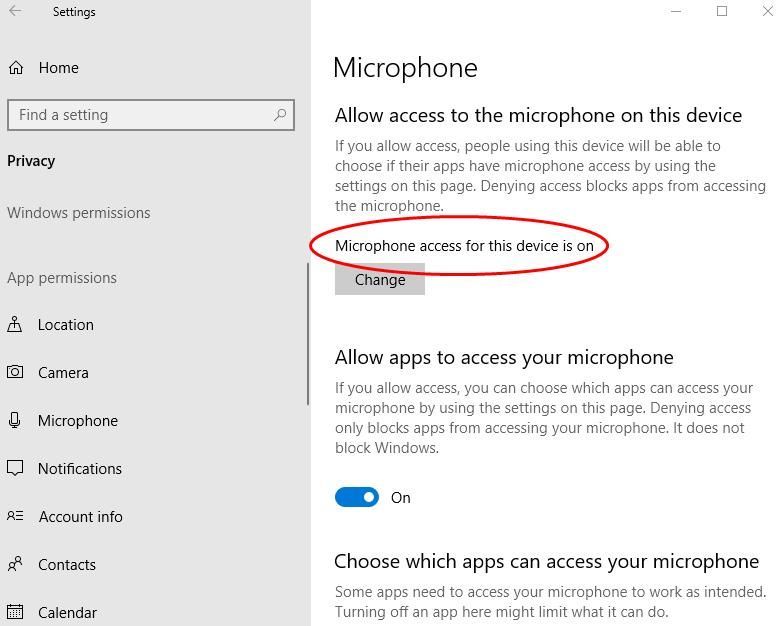
(আপনি যখন গেমস খেলেন তখন এই সমস্যাটি যদি ভয়েস চ্যাটে ঘটে থাকে তবে আপনি সেই গেমটির মাইক্রোফোনের স্থিতি কিনা তাও পরীক্ষা করতে পারেন চালু ।)
আপনার মাইক্রোফোনটি কাজ করে কিনা তা আবার পুনরায় প্লাগ করুন।
ঠিক করুন 2: আপনার অডিও ড্রাইভার আপডেট করুন
আপনার কম্পিউটারে নিখোঁজ বা পুরানো অডিও ড্রাইভারের কারণে আপনার লজিটেক জি 430 মাইক কাজ না করার কারণ হতে পারে, তাই আপনার অডিও ড্রাইভারটি যাচাই করা এবং আপ টু ডেট রাখতে হবে।
আপনার অডিও ড্রাইভার আপডেট করার দুটি উপায় রয়েছে: ম্যানুয়ালি এবং স্বয়ংক্রিয়ভাবে ।
ম্যানুয়ালি আপনার ড্রাইভার আপডেট করুন : আপনি আপনার সাউন্ড কার্ড প্রস্তুতকারকের ওয়েবসাইটে যেতে পারেন, আপনার সাউন্ড কার্ড ড্রাইভারের সর্বশেষতম সংস্করণটি অনুসন্ধান করতে এবং এটি আপনার কম্পিউটারে ইনস্টল করতে পারেন। এর জন্য সময় এবং কম্পিউটার দক্ষতা প্রয়োজন।
স্বয়ংক্রিয়ভাবে ড্রাইভার আপডেট করুন : আপনার যদি সময় বা ধৈর্য না থাকে তবে আপনি এটি দিয়ে স্বয়ংক্রিয়ভাবে এটি করতে পারেন ড্রাইভার সহজ ।
ড্রাইভার ইজি স্বয়ংক্রিয়ভাবে আপনার সিস্টেমটি সনাক্ত করবে এবং এর জন্য সঠিক ড্রাইভারগুলি খুঁজে পাবে। আপনার কম্পিউটারটি ঠিক কোন সিস্টেমে চলছে তা জানা দরকার নেই, আপনার ভুল ড্রাইভারটি ডাউনলোড এবং ইনস্টল করার ঝুঁকি থাকা দরকার না এবং ইনস্টল করার সময় আপনার কোনও ভুল করার বিষয়ে চিন্তা করার দরকার নেই।
আপনি যে কোনও একটি দিয়ে স্বয়ংক্রিয়ভাবে আপনার ড্রাইভার আপডেট করতে পারেন বিনামূল্যে অথবা জন্য ড্রাইভার ইজির সংস্করণ। তবে প্রো সংস্করণটির সাথে এটিতে মাত্র 2 টি ক্লিক লাগে (এবং আপনি সম্পূর্ণ সমর্থন এবং একটি পাবেন 30 দিনের টাকা ফেরতের গ্যারান্টি ):
1) ডাউনলোড করুন এবং ড্রাইভার ইজি ইনস্টল করুন।
2) চালক ইজি চালান এবং ক্লিক করুন এখন স্ক্যান করুন বোতাম ড্রাইভার ইজি তারপরে আপনার কম্পিউটারটি স্ক্যান করবে এবং কোনও সমস্যা ড্রাইভার সনাক্ত করবে।
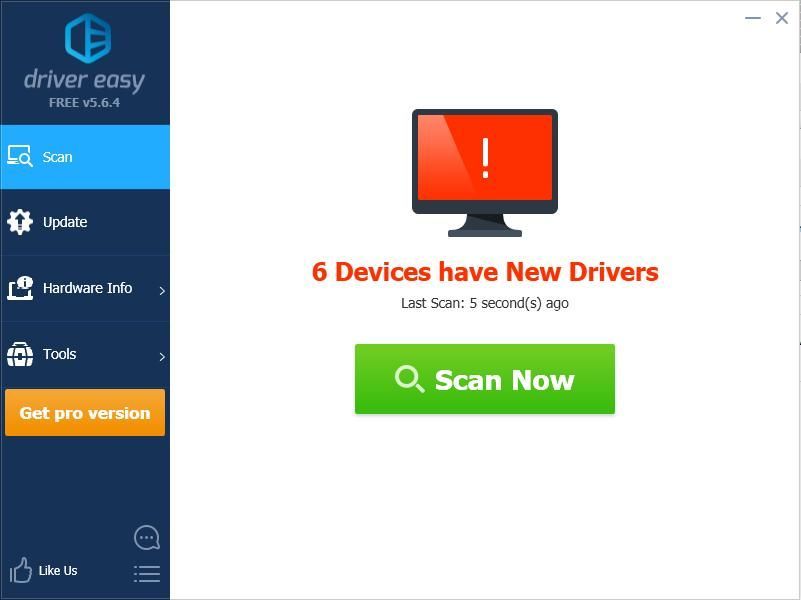
3) ক্লিক করুন হালনাগাদ তাদের ড্রাইভারের সঠিক সংস্করণটি স্বয়ংক্রিয়ভাবে ডাউনলোড করতে পতাকাঙ্কিত সাউন্ড কার্ডের পাশের বোতামটি (আপনি এটি দিয়ে এটি করতে পারেন বিনামূল্যে সংস্করণ), তারপরে এটি আপনার কম্পিউটারে ইনস্টল করুন।
বা ক্লিক করুন সমস্ত আপডেট করুন আপনার সিস্টেমে হারিয়ে যাওয়া বা পুরানো সমস্ত ড্রাইভারের সঠিক সংস্করণ স্বয়ংক্রিয়ভাবে ডাউনলোড এবং ইনস্টল করতে (এটির জন্য প্রয়োজন the প্রো সংস্করণ - আপনি ক্লিক করলে আপনাকে আপগ্রেড করার জন্য অনুরোধ জানানো হবে সমস্ত আপডেট করুন )।
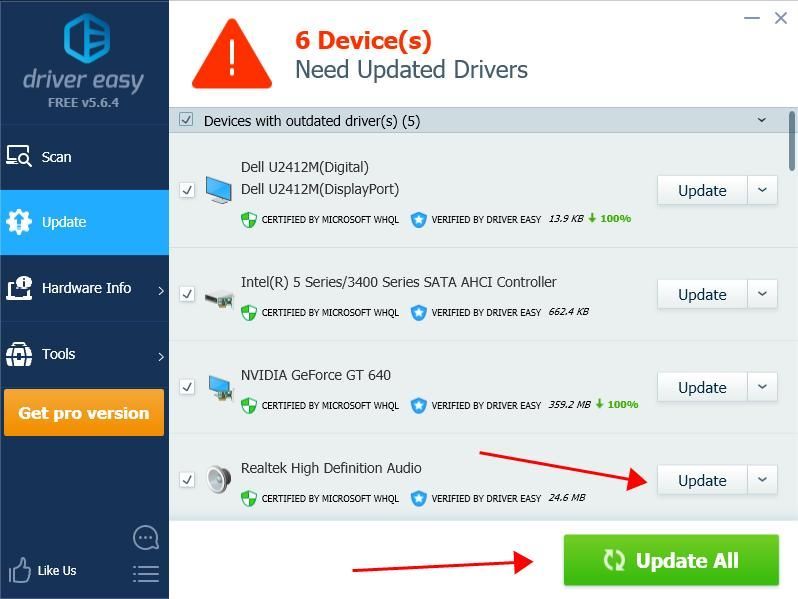 ড্রাইভার ইজি এর প্রো সংস্করণ সম্পূর্ণ প্রযুক্তিগত সমর্থন সঙ্গে আসে।
ড্রাইভার ইজি এর প্রো সংস্করণ সম্পূর্ণ প্রযুক্তিগত সমর্থন সঙ্গে আসে। আপনার যদি সহায়তার প্রয়োজন হয় তবে যোগাযোগ করুন ড্রাইভার ইজির সহায়তা দল at সমর্থন@drivereasy.com ।
4) কার্যকর হতে আপনার কম্পিউটার পুনরায় চালু করুন।
5)আপনার লজিটেক মাইক্রোফোনটি এখন কাজ করে কিনা তা দেখতে আবার চেষ্টা করুন।
যদি আপনার সমস্যা এখনও অব্যাহত থাকে তবে চিন্তা করবেন না। আপনার চেষ্টা করার জন্য আমাদের কাছে অন্যান্য সমাধান রয়েছে।
3 ঠিক করুন: আপনার শব্দ সেটিংস পরীক্ষা করুন
আপনার লজিটেক জি 430 মাইকটি কাজ করতে পারে না কারণ এটি আপনার উইন্ডোজ কম্পিউটারের জন্য ডিফল্ট ডিভাইস হিসাবে অক্ষম রয়েছে বা সেট করা নেই। আপনার শব্দ সেটিংস চেক করতে নীচের পদক্ষেপগুলি অনুসরণ করুন:
1) আপনার ডেস্কটপে নীচে ডান কোণায় ভলিউম আইকনটিতে ডান ক্লিক করুন এবং নির্বাচন করুন শব্দ ।
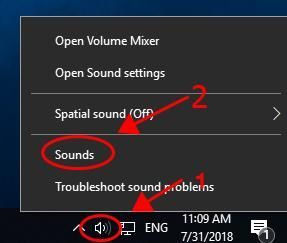
2) ক্লিক করুন প্লেব্যাক ট্যাব এবং আপনার মাইক্রোফোন সেট করতে ভুলবেন না ডিফল্ট যন্ত্র ।
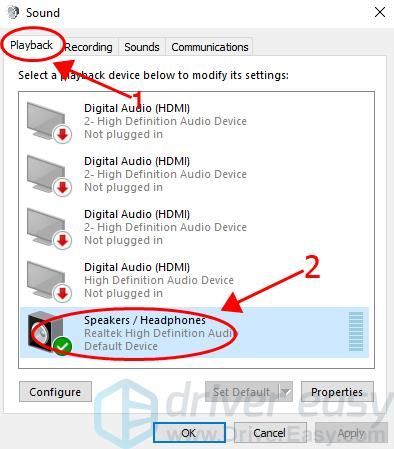
3) ক্লিক করুন রেকর্ডিং ট্যাব, তারপরে ডিভাইসের তালিকার ভিতরে যে কোনও ফাঁকা জায়গায় ডান ক্লিক করুন এবং নির্বাচন করুন দেখান অক্ষম ডিভাইসগুলি ।
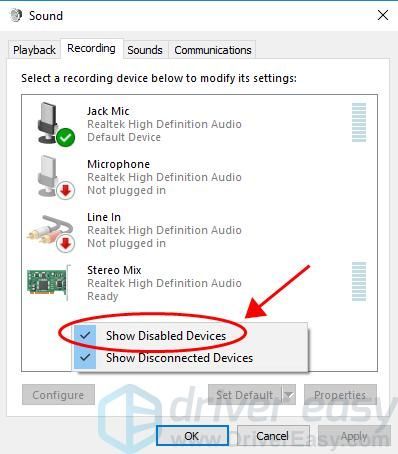
4) আপনার মাইক্রোফোন রাইট ক্লিক করুন এবং ক্লিক করুন সক্ষম করুন (যদি এটি সক্ষম থাকে তবে আপনি দেখতে পাবেন) অক্ষম করুন )।
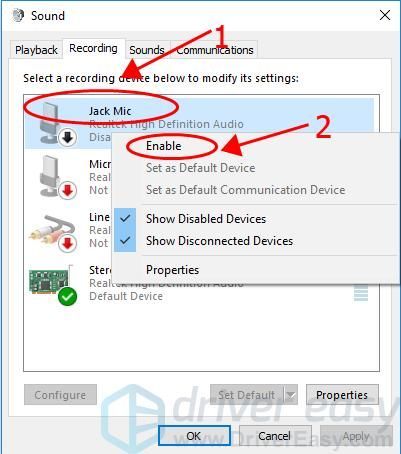
5) আবার আপনার মাইক্রোফোনে রাইট ক্লিক করুন এবং নির্বাচন করুন ডিফল্ট ডিভাইস হিসাবে সেট করুন ।
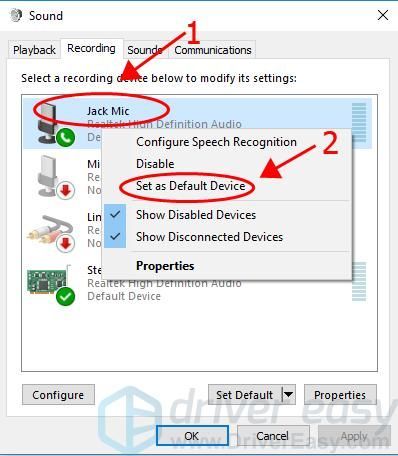
)) আপনার মাইক্রোফোনটিতে রাইট ক্লিক করুন এবং ক্লিক করুন সম্পত্তি।
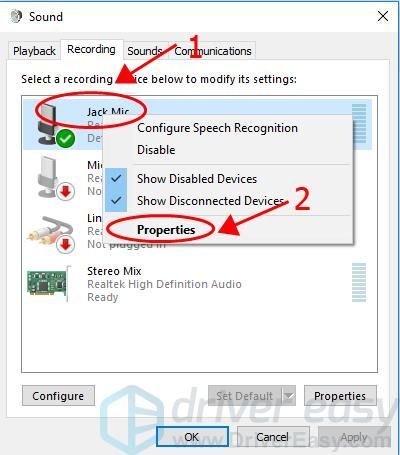
7) ক্লিক করুন স্তর ট্যাব এবং ভলিউম স্লাইডার এ টানুন সর্বাধিক ।
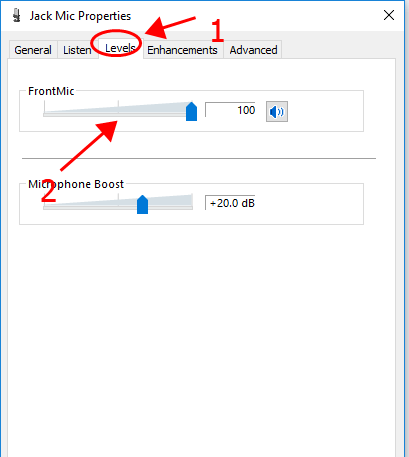
8) আপনার পরিবর্তনগুলি সংরক্ষণ করুন এবং আপনার কম্পিউটার পুনরায় চালু করুন।
আপনার লজিটেক জি 430 মাইকটি আবার চেষ্টা করুন এবং দেখুন এটি কার্যকর হয় কিনা।
এখনও ভাগ্য নেই? ঠিক আছে, আরও একটি জিনিস চেষ্টা করার আছে।
ফিক্স 4: লজিটেক গেম সফ্টওয়্যার পুনরায় ইনস্টল করুন
এটি মুশকিল তবে এটি একই রকম সমস্যাযুক্ত অনেক লোকের পক্ষে কাজ করে। সুতরাং আপনি এটি চেষ্টা করে দেখতে পারেন।
আপনার কম্পিউটার থেকে কেবল লজিটেক গেম সফ্টওয়্যার আনইনস্টল করুন এবং আপনার কম্পিউটারে লজিটেক গেম সফ্টওয়্যারটির সর্বশেষতম সংস্করণ ইনস্টল করুন। তারপরে দেখুন আপনার লগিটেক জি 430 মাইকটি কাজ করে কিনা।
এটাই. আশা করি এই পোস্টটি কাজে আসবে এবং সমাধান করতে সহায়তা করবে helps লজিটেক জি 430 মাইক কাজ করছে না সমস্যা । নীচে একটি মন্তব্য যুক্ত করতে আপনাকে স্বাগত জানাই এবং কোন সমাধানটি সহায়তা করে তা আমাদের জানান।





![[সলভ] হাইপারএক্স ক্লাউড স্টিংগার মাইক কাজ করছে না](https://letmeknow.ch/img/sound-issues/70/hyperx-cloud-stinger-mic-not-working.jpg)
